Es bastante común utilizar un disco duro mecánico como almacenamiento secundario para backup. Normalmente no se utilizará de una manera constante, así que tenerlo activo es bastante innecesario. Tenerlo activo supone aumentar desgastar la unidad y tener un consumo adicional que no aporta nada. Vamos a explicarte como apagar el disco duro interno para ahorrar energía.
Los discos duros mecánicos o HDD han sido reemplazados por los SSD para la mayoría de cosas. Pero, estas unidades siguen siendo muy útiles para el almacenamiento de datos de manera masivo. Ofrecen una gran capacidad a muy bajo coste, por eso muchos los siguen utilizando.
Aunque no los estemos usando, la unidad en reposo tiene un consumo de energía. Pero además, el sistema le va lanzando «peticiones» para verificar que está conectado y operativo. Todo esto supone, por un lado, un consumo que no hace ninguna tarea y, por otro lado, un desgaste (pequeño) de la unidad.
Consideraciones previas a tener en cuenta
No hablamos de un gran consumo y desgaste, es cierto, pero existe. Por esto mismo es recomendable no tener la unidad siempre encendida si no la vamos a usar.
Tenemos varios métodos para desconectar el disco duro sin necesidad de quitar los cables. La primera de las opciones es un modo hibernación donde apenas existe consumo y degradación. Dicho modo permite que, cuando lo necesitemos, activar y usar la unidad de nuevo.

El segundo método es algo más «bruto» y supone apagar completamente el disco duro. Requiere de acceder a la BIOS y es problemático, ya que para activarlo de nuevo debemos apagar el ordenador y encenderlo de nuevo. El tercero, relacionado con el primero, es el más sencillo de todos, ya que no implica apagar el equipo ni modificar la BIOS, únicamente las opciones de energía de nuestro PC. También tenemos otro método, que invita directamente a extraer el disco duro directamente del equipo.
Solo puedes hacer esto con las unidades de almacenamiento secundarias, no con el disco de sistema. Llevar el disco duro de sistema a hibernación desde Windows no es posible. Desactivarlo desde BIOS supone que no podremos encender el ordenador, ya que no hay sistema operativo instalado.
Cómo apagar el disco duro
Existen varias formas que nos permiten apagar el disco duro de nuestro ordenador, ya que al final una de las ventajas que tenemos en los sistemas informáticos es la cantidad de soluciones que tenemos para un mismo problema. De todas las que vamos a ver, la opción que más nos convence a nosotros es la primera, ya que es la que nos permite acceder a él en cualquier momento principalmente por el hecho de que se mantiene en un estado en el que tan solo tendremos que volver a «activar» Windows realizando una acción cualquiera sobre el sistema operativo.
Si por el contrario lo que queréis es apagarlo por completo entonces podréis recurrir a la segunda opción, que simplemente nos permite desactivar el disco durante un tiempo limitado, que será hasta que volvamos a apagar el ordenador e iniciarlo, lo que implica que tan solo durará durante una sesión. Esto obviamente implica que si queremos volver a desactivarlo tendremos que configurar de nuevo el hecho de que se desactive cada vez que reiniciemos o apaguemos el ordenador
A continuación vamos a explicarte los dos mecanismos que existen de manera detallada.
Poner el disco duro en hibernación
Aquí la unidad de almacenamiento se queda en un estado de aletargamiento o hibernación. Aunque en las opciones se indique «apagar» no es del todo así. Entre en un modo de inactividad hasta que no le decimos a Windows expresamente que queremos usarlo.
Para activar este modo debemos seguir los siguientes pasos:
- Escribimos Panel de control en el buscador de Windows
- Dentro de la ventana buscamos la opción de Hardware y sonido y entramos
- Salen varios apartados y nosotros pulsaremos en Opciones de energía
- Una vez dentro nos saldrán los planes disponibles y deberemos pulsar en Cambiar la configuración del plan del modo que aparezca seleccionado
- Ahora, deberemos entrar en Cambiar la configuración avanzada de energía
- Veremos una lista de opciones entre las que esta Disco duro y la abrimos
- Ahora, en Apagar el disco duro tras podemos establecer los minutos que queremos que pasen para que la unidad entre en hibernación
Debes saber que si dejas el valor en 0, nunca pasará a modo reposo.
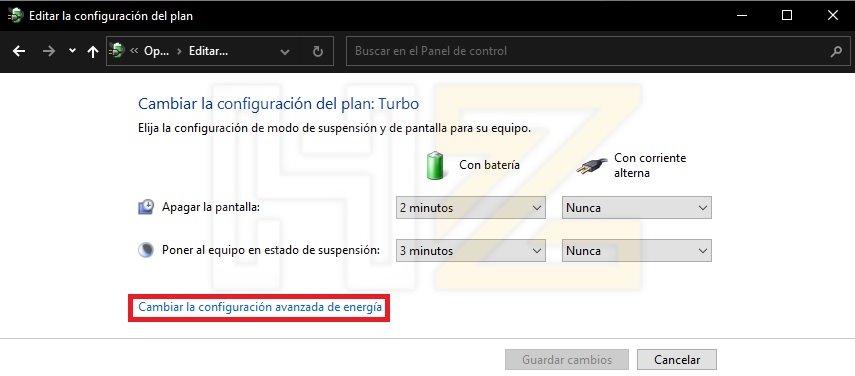
Apagarlo desde la BIOS
Puede ser que no lo vayamos usar en la sesión, así que es bastante innecesario tenerlo encendido. Una opción, más rápida y sencilla que tirar de los cables, es deshabilitarlo desde la BIOS. La unidad de disco duro pasará a ser inexistente, por así decirlo.
Algo bueno de este modo es que esta configuración funcionara solamente hasta que apaguemos el ordenador. Cuando apaguemos y volvamos a encender, la unidad se volverá a «conectar», por así decirlo.
Debes tener en cuenta que esta configuración solo funciona en discos conectados a puerto SATA. Esto quiere decir que, si el HDD o SSD es SATA, la podremos habilitar. Por contra, si el SSD es M.2 (no hay HDD de este tipo) no lo podemos habilitar, independientemente de si es PCIe o SATA la unidad.
La primera parte del proceso es la siguiente:
- Debes pulsar F2 o SUPR (DEL, en algunos teclados) en el proceso de arranque para acceder a la BIOS
- Una vez dentro, vamos a la sección de Opciones Avanzadas
- Buscaremos ahora la opción de configuración SATA (nota, en algunas placas base puede aparecer como Integrated Peripherals u otro nombre)
- Tendremos que configurar el modo SATA en AHCI para poder habilitar el modo Hot Plug en los puertos SATA donde tengamos una unidad de almacenamiento conectada
- Guardamos los cambios y reiniciamos
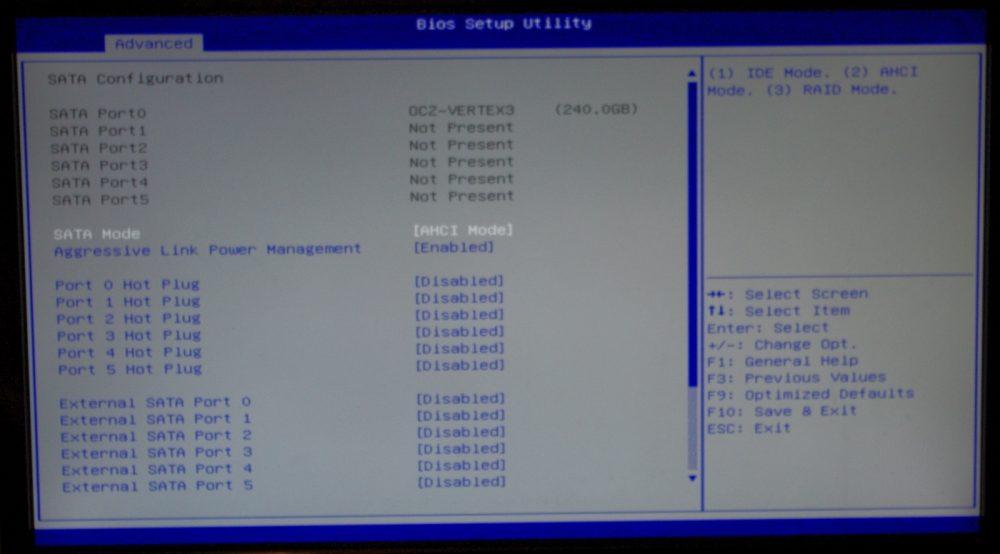
Ahora vamos con la segunda parte del proceso, que en este caso requiere de iniciar Windows. Una vez dentro del escritorio, debes seguir estos pasos:
- Vamos a la zona inferior derecha de la barra de Windows, donde encontraremos las unidades de almacenamiento como si fueran extraíbles
- Pulsamos sobre la unidad que queremos y la «expulsamos» al igual que si fuera un disco duro externo o una memoria USB
- La unidad estará «desconectada» y no será accesible hasta que reiniciemos el ordenador
Este proceso lo deberemos hacer cada vez que iniciemos Windows, no hay otra.

Como puedes ver, no es nada complicado el apagar un disco duro interno del PC y seguir utilizándolo, aunque hay bastantes consecuencias de hacer esto y, realmente, el ahorro que te va a suponer tampoco es como para que valga la pena molestarse siquiera.
Modificar el plan de energía
Dentro de las opciones de energía de Windows, además de establecer el equipo para que hiberne, si nos adentramos más en las opciones de configuración, comprobamos como también existe una función específica que nos permite apagar el disco duro cuando haya transcurrido un tiempo concreto. Para acceder a estas opciones de configuración, debemos acceder al Panel de control > Opciones de energía o directamente al apartado Elegir un plan de energía desde el cuadro de búsqueda de Windows.
A continuación, pulsamos en Cambiar la configuración del plan y, seguidamente, pulsamos en Cambiar la configuración avanzada de energía. En ese momento, se mostrará una ventana donde debemos buscar Disco duro (es la primera opción que se muestra). Pulsamos dos veces para acceder a las opciones y se mostrará Apagar disco duro tras > Configuración. Finalmente, tan solo debemos especificar el tiempo que debe pasar desde que no utilizamos el disco duro hasta que proceda a apagarse.
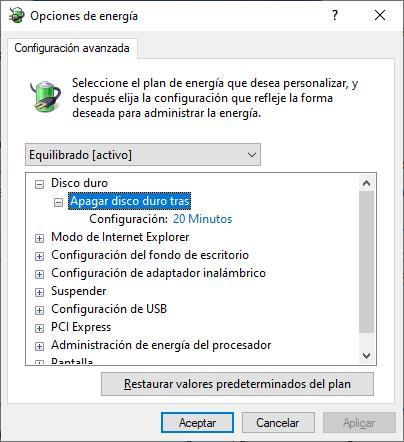
Finalmente, pulsamos en Aplicar. Para despertar o volver a activar el disco duro, tan solo debemos acceder este, ya sea utilizando el PC con normalidad o accediendo a la unidad si se trata de un disco duro interno adicional o externo.
Bahías «hot swap» para chasis
Una opción poco conocida son las bahías denominadas «hot swap» o extracción en caliente. Este tipo de soluciones son especialmente interesantes si solamente quieres la unidad para hacer copias de seguridad. Se encuentran en desuso, ya que normalmente eran usadas en empresas, pero ahora se opta más por copias de seguridad en la nube o mediante unidades externas.
La fortaleza es permiten conectar y desconectar una unidad en caliente. No es necesario apagar la unidad físicamente o por software, basta con «tirar». Tienen un problema y es que necesitarás una bahía de 5.25 pulgadas en tu chasis, algo imposible de encontrar en las torres gaming modernas.
Estas bahías normalmente están pensadas para discos duros de 3.5 pulgadas, aunque hay versiones que admiten SSD de 2.5 pulgadas.

